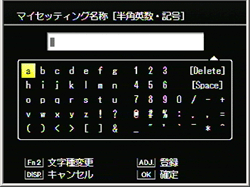よくあるご質問(デジタルカメラQ&A)
撮影する
マイセッティングBOX(最大6種類)の保存・編集について教えてください。
モードダイヤルをMY1 ~ MY3 に合わせると、あらかじめ登録した設定で撮影できます。
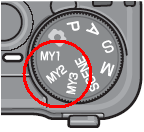
[ マイセッティングBOX ]にあらかじめ 6 種類まで保存しておくと、必要な設定を、MY1~MY3 に呼び出して割り当てることができます。
また、各設定に任意の名称をつけることもできます。
【 マイセッティングBOX の設定 】
| 1 |
マイセッティングBOX の設定は、セットアップメニューのキーカスタムタブ内より、[ マイセッティング登録]で行ないます。 |
![MY1、MY2、MY3 の設定は、キーカスタム設定の[ マイセッティング登録]で登録します](/japan/dc/support/faq/digital-camera09/img/DCG09341_02.gif)
|
|
| セットアップメニューの操作方法については、以下をご参照ください。 | |
| セットアップメニューの操作方法について教えてください。 | |
| 2 |
マイセッティング登録画面が表示されましたら、▼ボタンで[マイセッティングBOX]を選択し、
|
![マイセッティング登録画面が表示されましたら、▼ボタンで[マイセッティングBOX]を選択し、>ボタンを押します](/japan/dc/support/faq/digital-camera09/img/DCG09349_01.gif)
|
| 3 |
マイセッティング登録[BOX]画面が表示されます。
|
![マイセッティング登録画面が表示されましたら、▼ボタンで[マイセッティングBOX]を選択します](/japan/dc/support/faq/digital-camera09/img/DCG09349_02.gif)
|
| 4 |
MENU/OK ボタンを押します。 |
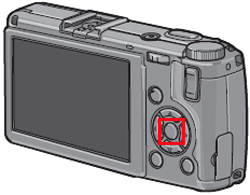
|
|
|
空白の場所を選択すると、現在の日時が「日時 Set」の名称で登録されます。
また、登録しない場合は、DISP. ボタンを押してください。 |
|
|
すでに名称がついている場所を選択すると、「名称を引継ぎますか?」の選択画面が表示されます。 |
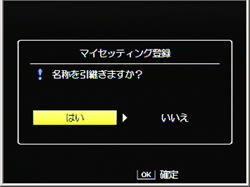
|
|
|
[いいえ]を選択すると、現在の日時が「日時 Set」の名称に更新されて登録されます。 |
| マイセッティングに登録された名称の変更は、「マイセッティングの名称の編集」で行ないます。 | |
| マイセッティングの名称の編集 |
| ページトップヘ |
【マイセッティングBOX の割当ての設定 】
モードダイヤル[MY1]~[MY3]にマイセッティングBOX の設定をコピーする(マイセッティング呼び出し)には、以下の方法で行ないます。
| 1 |
マイセッティングBOX の設定は、セットアップメニューのキーカスタムタブ内より、[ マイセッティング呼び出し]で行ないます。 |
![マイセッティングBOX の設定は、セットアップメニューのキーカスタムタブ内より、[ マイセッティング呼び出し]で行ないます](/japan/dc/support/faq/digital-camera09/img/DCG09349_04.gif)
|
|
| セットアップメニューの操作方法については、以下をご参照ください。 | |
| セットアップメニューの操作方法について教えてください。 | |
| 2 |
|

|
|
| ここでは[ MY2 ]を選択します。 |
| 3 |
マイセッティングBOX から割り付けたい設定を選択し、MENU/OKボタンを押します。 |
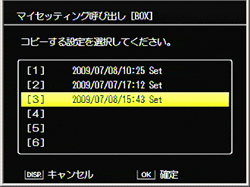
|
|
|
ここでは[ 3 ]を選択します。
|
|
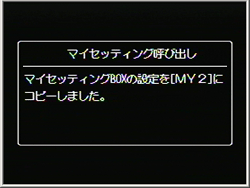
|
|
| 登録しない場合は、DISP. ボタンを押してください。 |
|
上記手順3 の設定が MY2 のダイヤルに設定されました。 |
|
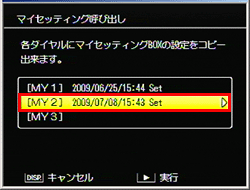
|
![]()
【設定内容はマイセッティングBOX の設定が反映されます】
上記のように MY1 ~ MY3 をマイセッティングBOX から割り付けた場合、マイセッティングBOX の設定を編集すると、上記で設定されている MY1 ~ MY3 の設定内容に、マイセッティングBOX で編集した設定が反映されます。
| ページトップヘ |
【 マイセッティングの編集 】
MY1 ~ MY3 に割り付けたマイセッティングや、マイセッティングBOX に保存したマイセッティングの内容を編集するには、以下の方法で行ないます。
| 1 |
セットアップメニューのキーカスタムタブ内より、[マイセッティング編集]で行ないます。 |
![セットアップメニューのキーカスタムタブ内より、[マイセッティング編集]で行ないます](/japan/dc/support/faq/digital-camera09/img/DCG09349_09.gif)
|
|
| セットアップメニューの操作方法については、以下をご参照ください。 | |
| セットアップメニューの操作方法について教えてください。 | |
| 2 |
マイセッティング編集画面が表示されます。
|
![▼▲ボタンで[MY1]~[MY3]を選択し、>ボタンを押します](/japan/dc/support/faq/digital-camera09/img/DCG09349_10.gif)
|
|
|
マイセッティングBOX に保存した項目を編集する場合は[マイセッティングBOX](上図)を選択して、
|
|
を選択して>ボタンを押します](/japan/dc/support/faq/digital-camera09/img/DCG09349_11.gif)
|
|
| 3 |
設定項目一覧が表示されます。 |
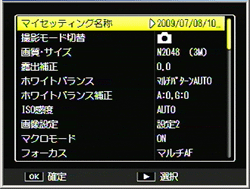
|
|
|
▼▲ボタンで項目を選択し、設定を変更します。
[ マイセッティング名称]を選択すると、マイセッティングの名前を変更できます。マイセッティング名称の変更をする際は次の手順に進んでください。 |
| 4 | 設定を変更したら、MENU/OK ボタンを押します。 マイセッティングの編集内容が保存され、セットアップメニューに戻ります。 |
| ページトップヘ |
【 マイセッティングの名称の編集 】
上記手順3のマイセッティングの編集項目で「マイセッティング名称」を選択すると自由にマイセッティング名を付けられます
| 1 |
上記手順3で「マイセッティング名称」を選択し
|
![マイセッティングBOX の設定は、セットアップメニューのキーカスタムタブ内より、[ マイセッティング編集 ]で行ないます](/japan/dc/support/faq/digital-camera09/img/DCG09349_13.gif)
|
|
| 現在のマイセッティング名は、すべての文字が選択された状態になっています。新規のマイセッティング名を付けたい場合は、このまま手順3 にお進みください。 |
| 2 |
現在のマイセッティング名の一部を変更したい場合は、
|
|
|
|
|
|
| 3 |
▼ボタンを押して文字選択エリアにカーソルを表示します。 |
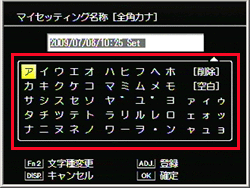
|
|
|
|
|
|
|
|
|
| 4 |
名称の入力が終ったら、ADJ. レバーを押します。マイセッティングの名称が変更され、項目一覧の画面に戻ります。 |
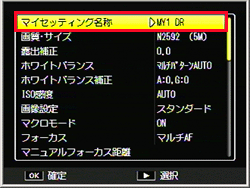
|
|
| 他の項目を編集するには、▲▼ボタンで項目を選択し変更を行います。変更が終了したら、MENU/OKボタンを押します。 |
![]()
【注意!】
MY1 ~ MY3 をマイセッティングBOX から割り付けた場合、マイセッティングBOX の設定を編集すると、MY1 ~ MY3 の設定内容に、マイセッティングBOX で編集した設定が反映されます。
MY1 ~ MY3 の設定を直接編集した場合、マイセッティングBOX の設定には編集は反映されません。また、その後マイセッティングBOX の設定を編集しても、MY1 ~ MY3 の設定には反映されなくなります。
| FAQ No: DCG09349 | |
| 掲載日 | 2009/07/27 |
| 製品名 | GR DIGITAL III |
関連情報